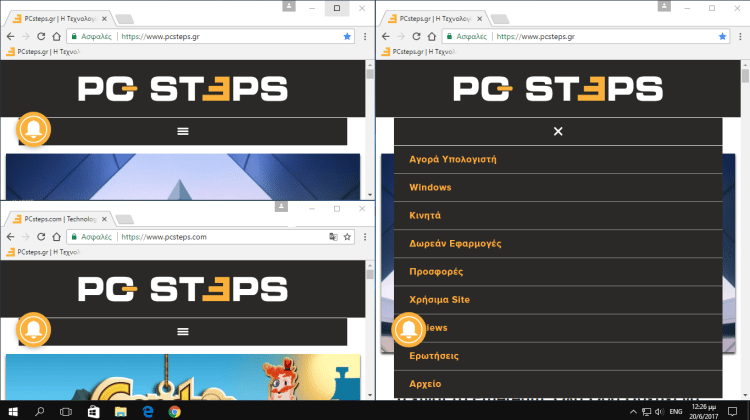Ανοίγετε συχνά πολλά παράθυρα στην οθόνη σας και μετά επικρατεί ένα χάος; Κουραστήκατε να ανοιγοκλείνετε τα παράθυρα για να βρείτε αυτό που ψάχνετε; Το Aquasnap είναι μια εφαρμογή σχεδιασμένη για power users, φέρνοντας νέους εύκολους και αποτελεσματικούς τρόπους για καλύτερη διαχείριση και οργάνωση παραθύρων και εφαρμογών στα Windows.
Προτάσεις συνεργασίας
Τα νέα άρθρα του PCsteps
Γίνε VIP μέλος στο PCSteps
Πότε χρειάζεται η οργάνωση παραθύρων στα Windows
Ένας σχετικά καλός επεξεργαστής με μερικά Gigabytes μνήμης RAM, μας επιτρέπουν να τρέχουμε άνετα πολλές εφαρμογές ταυτόχρονα και να έχουμε ανοικτά πολλά παράθυρα.
Πόση RAM Χρειάζεται ο Υπολογιστής Μου για Κάθε Χρήση?Πολλοί θεωρούμε πως “όσο περισσότερη RAM, τόσο το καλύτερο”. Ανάλογα με τη χρήση, όμως, από ένα σημείο και μετά η επιπλέον μνήμη RAM μένει αχρησιμοποίητη, και…
Αυτό όμως πολλές φορές δημιουργεί ένα πρόβλημα. Έχοντας ανοιχτά πολλά παράθυρα ταυτόχρονα, είναι εύκολο να δημιουργηθεί ένα χάος στην οργάνωση και στη διαχείρισή τους.
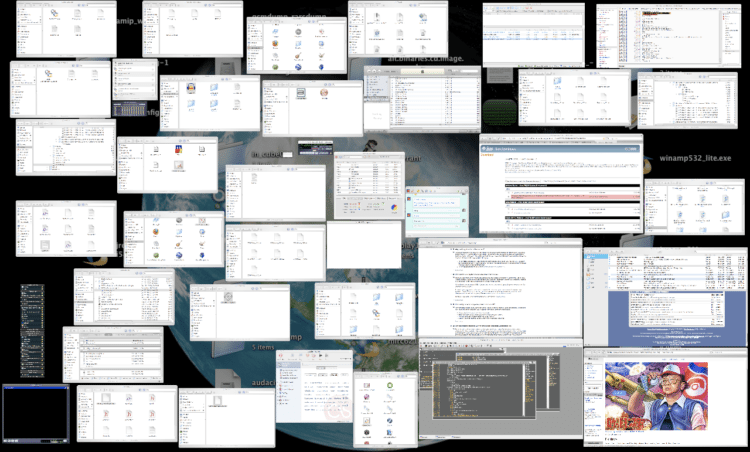
Αν διαθέτουμε μια οθόνη με υψηλή ανάλυση, ή ακόμη καλύτερα εάν διαθέτουμε περισσότερες οθόνες, τότε μπορούμε να διαχειριστούμε καλύτερα τα ανοικτά παράθυρά μας.

Τι γίνεται όμως εάν διαθέτουμε μία μικρή οθόνη ή ένα laptop με περιορισμένες ίντσες στη διάθεσή μας;
Σε αυτόν τον οδηγό θα σας παρουσιάσουμε το AquaSnap, ένα δωρεάν βοηθητικό πρόγραμμα που μας βοηθάει στην καλύτερη διαχείριση και οργάνωση παραθύρων.
Σε περίπτωση που μας ενδιαφέρει και η οργάνωση των εικονιδίων της επιφάνειας εργασίας, μπορούμε να ανατρέξουμε σε προηγούμενο οδηγό.
DesktopOK: Τα Εικονίδια στην Επιφάνεια Εργασίας σε ΤάξηΠόσες φορές έχει τύχει να αλλάξουν θέση τα εικονίδια στην επιφάνεια εργασίας επειδή συνδέσαμε τον υπολογιστή σε μια άλλη οθόνη ή προτζέκτορα; Ή επειδή ένα…
Πώς χρησιμοποιώ το AquaSnap
Το AquaSnap βελτιώνει σημαντικά την ικανότητά μας να αλλάξουμε την εμφάνιση της επιφάνειας εργασίας, επιτρέποντάς μας να οργανώσουμε τα παράθυρα όπως επιθυμούμε.
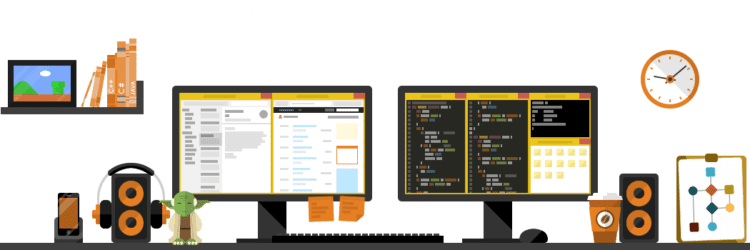
Εν ολίγοις, μας δίνει τη δυνατότητα να μετακινήσουμε και να αλλάξουμε το μέγεθος των παραθύρων, χωρίς να χάσουμε ούτε ένα pixel, με απλές κινήσεις (gestures) που θα μας βοηθήσουν να γίνουμε πιο παραγωγικοί.

Το AquaSnap είναι συμβατό με όλες τις εκδόσεις των Windows, ενώ υποστηρίζει εγγενώς τις 64bit εκδόσεις.
Μάλιστα καταναλώνει ελάχιστους πόρους συστήματος και η λειτουργία του είναι αθόρυβη.
Εγκατάσταση
Τη δωρεάν έκδοση του AquaSnap θα τη βρούμε εδώ.
Όπως βλέπουμε και στην παρακάτω εικόνα, υπάρχουν και επί πληρωμή εκδόσεις, οι οποίες διαθέτουν κάποια επιπλέον χαρακτηριστικά.
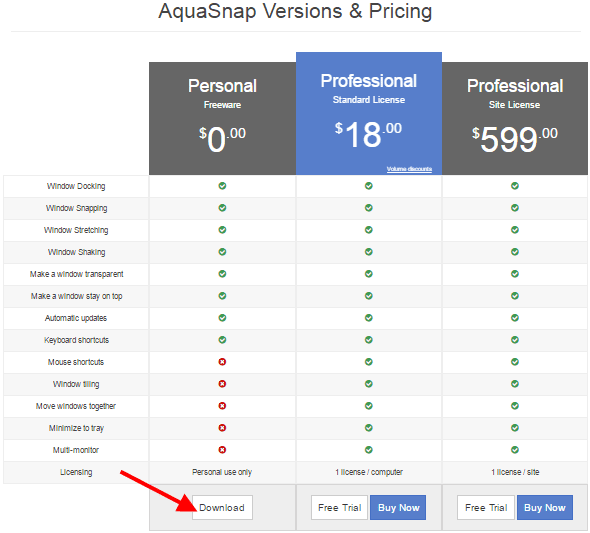
H εγκατάσταση του προγράμματος είναι πολύ εύκολη και δεν κρύβει κάποια παγίδα. Απλά ακολουθούμε τα βήματα και είμαστε έτοιμοι.
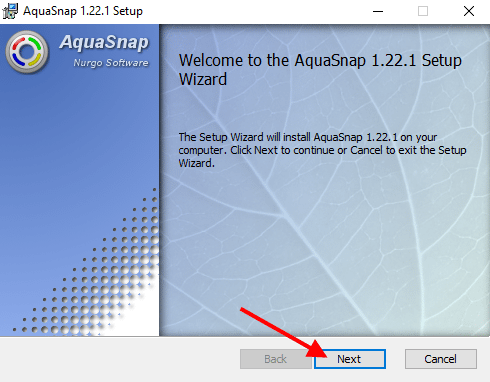
Μόλις ολοκληρωθεί η εγκατάσταση, θα ερωτηθούμε εάν επιθυμούμε να δοκιμάσουμε την επί πληρωμή έκδοση για ένα ορισμένο χρονικό διάστημα.
Αξίζει να σημειωθεί πως το AquaSnap διαθέτει πλήρως εξελληνισμένο περιβάλλον.
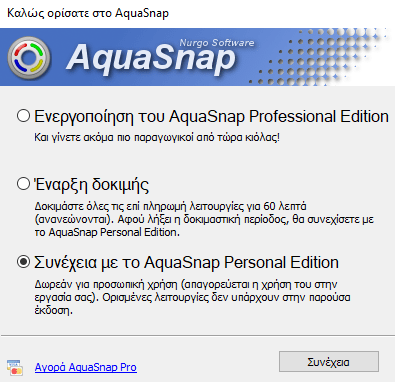
Στη συνέχεια θα ανοίξει η εφαρμογή και θα εντοπίσουμε ένα εικονίδιο στη γραμμή ειδοποιήσεων.
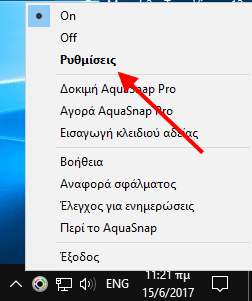
Από εκεί μπορούμε να κάνουμε κάποιες βασικές ενέργειες ή να μπούμε στις ρυθμίσεις της εφαρμογής.
Να επισημάνουμε ότι η εφαρμογή διαθέτει και portable έκδοση που δεν απαιτεί εγκατάσταση. Θα βρούμε επίσης παλαιότερες εκδόσεις για Windows των οποίων έχει λήξει η υποστήριξη (XP και Vista).
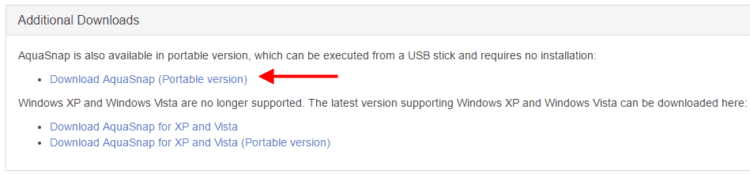
Ρυθμίσεις – Επιλογές
Πάμε να δούμε αναλυτικά όλες τις ρυθμίσεις και τις επιλογές του AquaSnap για καλύτερη οργάνωση παραθύρων στα Windows.
Αφού τελειώσουμε με τις ρυθμίσεις, είμαστε έτοιμοι να το χρησιμοποιήσουμε για να αυξήσουμε την παραγωγικότητά μας.
Γενικά
Η πρώτη καρτέλα αφορά τις γενικές ρυθμίσεις του AquaSnap. Εκεί θα βρούμε επιλογή για αυτόματη εκκίνηση με τα Windows, έλεγχο για ενημερώσεις, κ.α.
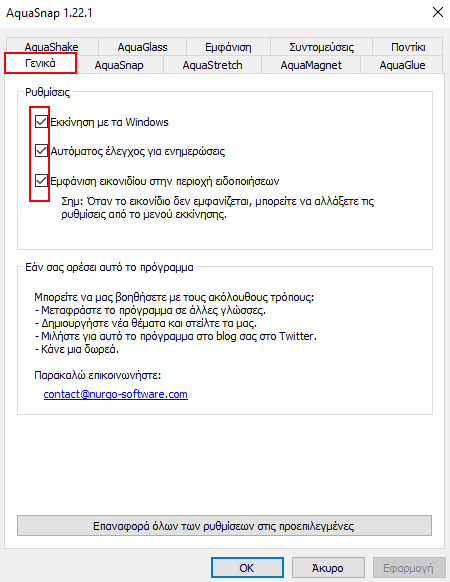
AquaSnap
Η δεύτερη καρτέλα αφορά την επέκταση των παραθύρων, τόσο για ανεξάρτητα παράθυρα, όσο και για εσωτερικά.
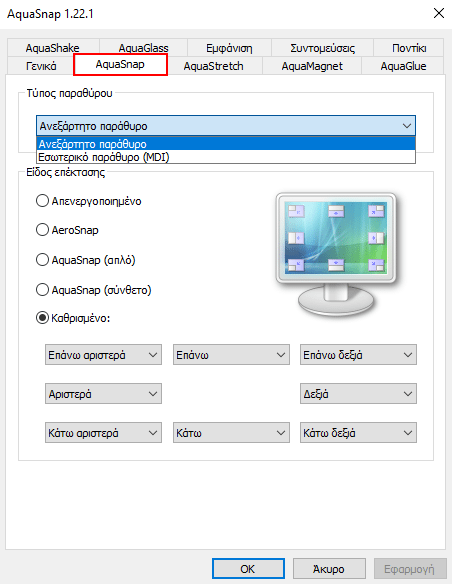
Σέρνοντας το κάθε παράθυρο στο περιθώριο της οθόνης που έχουμε επιλέξει, παίρνει μία προκαθορισμένη θέση.
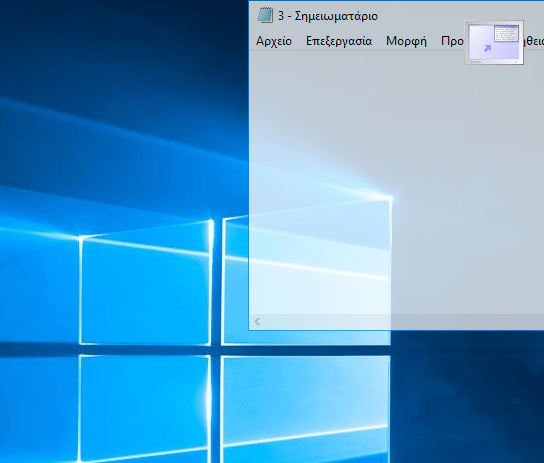
Έτσι, μπορούμε να αναπροσαρμόσουμε το μέγεθος ενός παραθύρου ώστε να χωράει στο μισό ή το ένα τέταρτο της οθόνης μας.
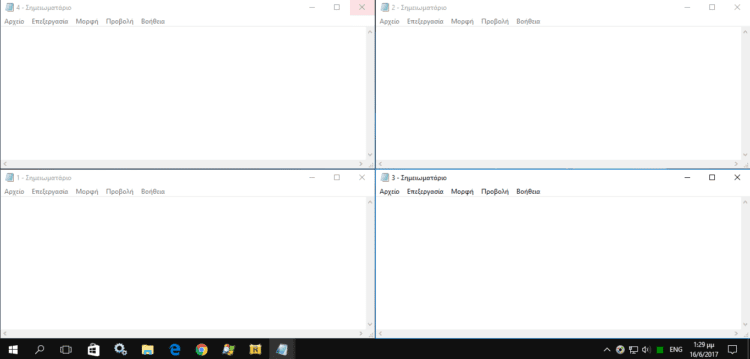
Αυτή η λειτουργία είναι παρόμοια με την ενσωματωμένη Aero Snap των Windows 10, αλλά με περισσότερες δυνατότητες.
AquaStretch
H επόμενη καρτέλα αφορά το είδος επέκτασης των παραθύρων. Το AquaStretch είναι ένας ισχυρός τρόπος για να διαιρέσουμε γρήγορα τον χώρο της οθόνης μας σε πολλά παράθυρα.
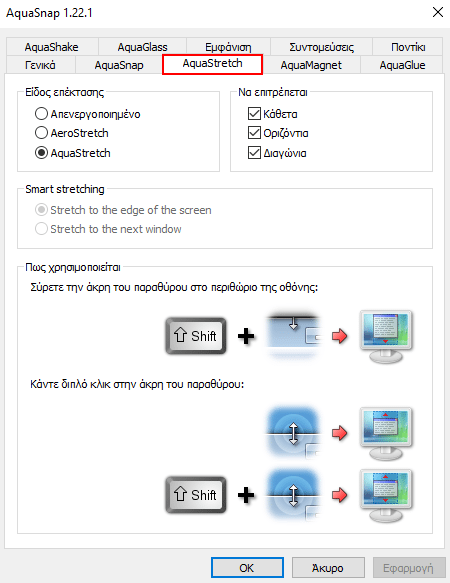
Έχοντας πατημένο το πλήκτρο Shift, ενώ ταυτόχρονα σέρνουμε την άκρη του παραθύρου στο περιθώριο της οθόνης,πετυχαίνουμε έκταση του παραθύρου.
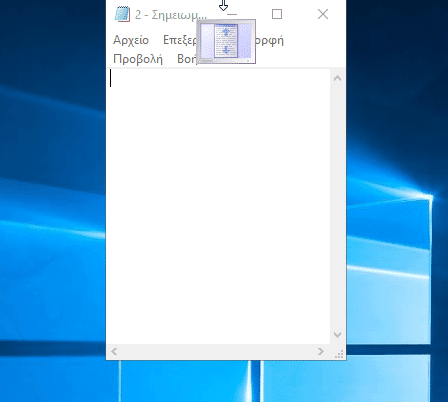
Παράλληλα, εάν κάνουμε διπλό κλικ στην άκρη του παραθύρου με ή χωρίς το πλήκτρο Shift, τότε και πάλι επιτυγχάνουμε επέκταση του παραθύρου.
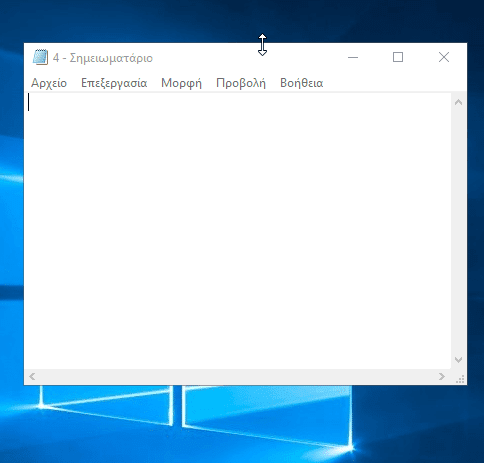
AquaMagnet
Η καρτέλα AquaMagnet αφορά τη στοίχιση των παραθύρων, κάνοντας τα να συμπεριφέρονται σαν “μαγνήτες”.
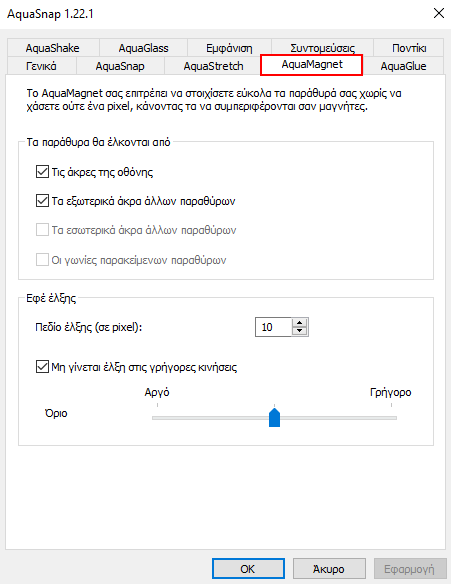
Φέρνοντας κοντά τα εξωτερικά άκρα των παραθύρων, αυτά κολλάνε μεταξύ τους.
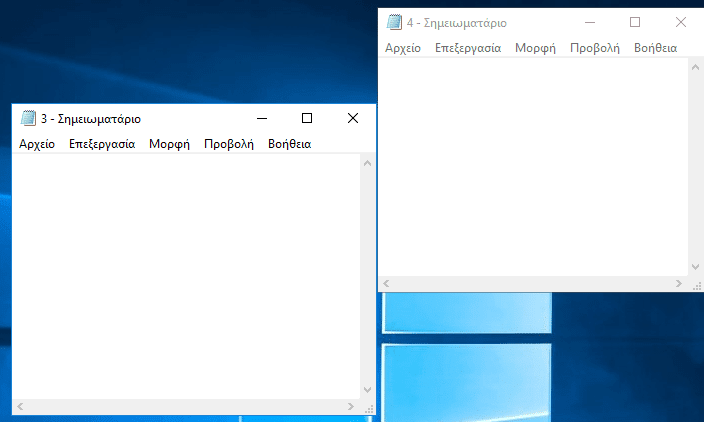
Έτσι, εκμεταλλευόμαστε στο έπακρο την οθόνη μας, χωρίς να χάσουμε ούτε ένα pixel.
AquaGlue
Μερικές φορές, η διάσπαση της επιφάνειας εργασίας σε δύο ή σε τέσσερα τεταρτημόρια δεν είναι ιδανική.
Στην επόμενη καρτέλα θα βρούμε το AquaGlue, το οποίο μας επιτρέπει να αλλάξουμε το μέγεθος ή να μετακινήσουμε μία ομάδα από παράθυρα πατώντας το Ctrl, σαν να ήταν κολλημένα.
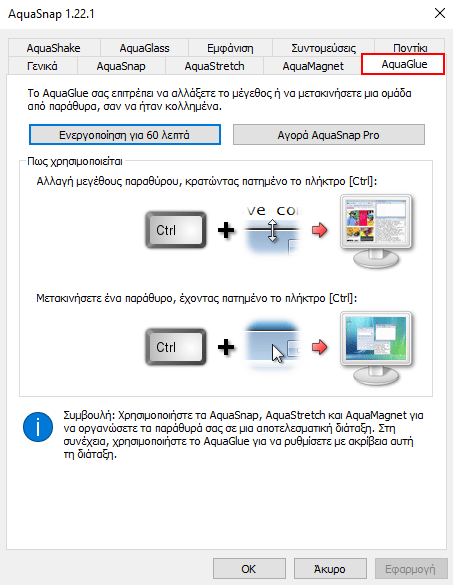
Είναι ένας εύκολος τρόπος για να τροποποιήσουμε ταυτόχρονα τη διάταξη διαφόρων παραθύρων.
Βέβαια, αυτή η λειτουργία είναι διαθέσιμη μόνο στην επί πληρωμή έκδοση, που μπορούμε να τη δοκιμάσουμε μόνο για ένα ορισμένο χρονικό διάστημα.
AquaShake
Η καρτέλα AquaShake μας επιτρέπει να “τραντάξουμε” ένα παράθυρο και να το θέσουμε αναλόγως σε πρώτο πλάνο ή να ελαχιστοποιήσουμε τα υπόλοιπα.

Ναι, καλά καταλάβατε. Όταν λέμε ότι “τραντάζουμε” ένα παράθυρο, εννοούμε ότι το κουνάμε πέρα-δώθε με το ποντίκι μας.
Με το AquaShake μπορούμε να αλλάξουμε τη διαφάνεια των παραθύρων που θα παραμείνουν σε πρώτο πλάνο, αυξάνοντας την παραγωγικότητά μας.
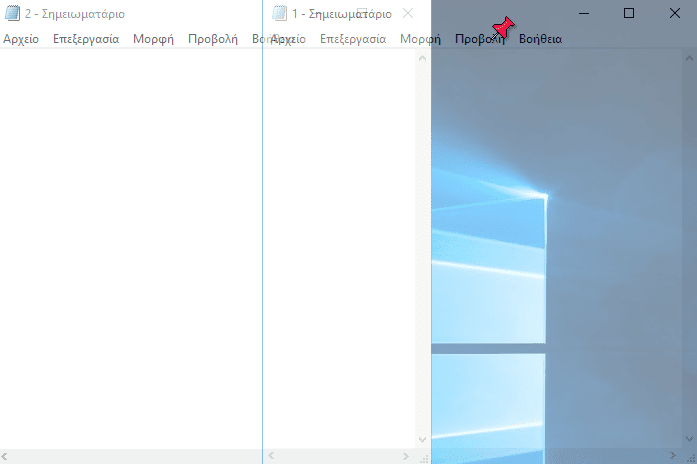
Με αυτόν τον τρόπο έχουμε πάντα ορατό ένα παράθυρο, ενώ έχουμε σε πλήρη οθόνη κάποια εφαρμογή.
Για να το επαναφέρουμε στην προηγούμενη κατάσταση, θα πρέπει να το “τραντάξουμε” ξανά.
AquaGlass
Το AquaGlass μας επιτρέπει να βλέπουμε πίσω από ένα παράθυρο όταν το σέρνουμε.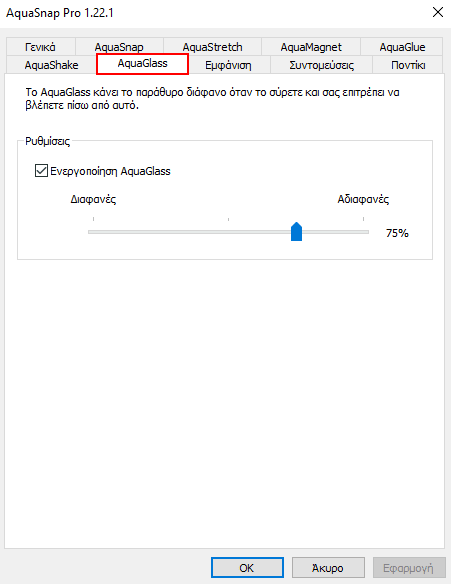
Μπορούμε να ρυθμίσουμε το επίπεδο διαφάνειας ανάλογα με την προτίμησή μας.
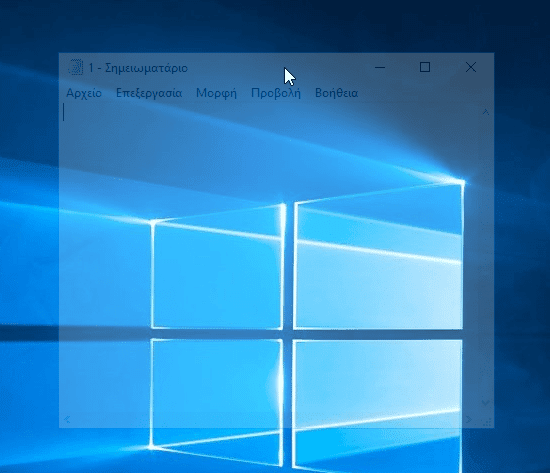
Εμφάνιση
Η καρτέλα εμφάνιση αφορά τα οπτικά εφέ και το θέμα λειτουργίας της εφαρμογής.
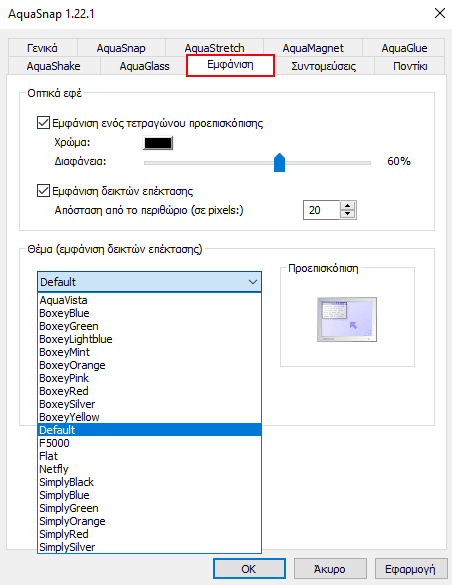
Εάν το θέσουμε σαν προεπιλογή, θα εμφανίζεται ένα τετράγωνο προεπισκόπησης, το οποίο θα μας δείχνει τον χώρο που πρόκειται να καταλάβει το παράθυρο.
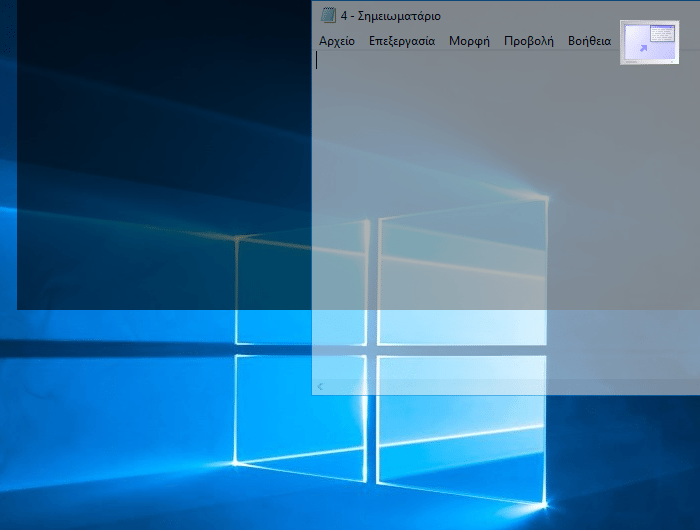
Συντομεύσεις
Η καρτέλα Συντομεύσεις αφορά την ενεργοποίηση πλήκτρων συντόμευσης.
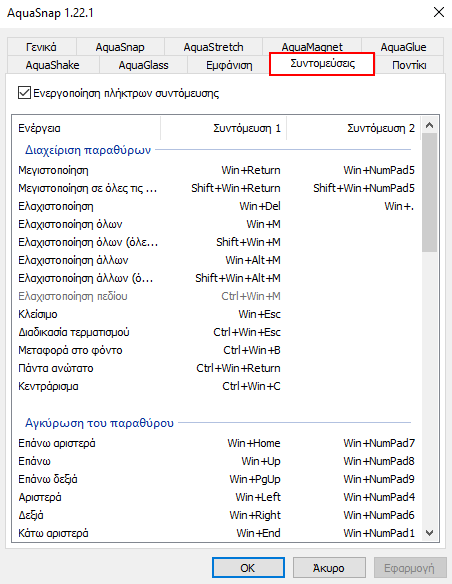
Όλα τα χαρακτηριστικά του AquaSnap είναι προσβάσιμα μέσω εύχρηστων και προσαρμόσιμων συντομεύσεων πληκτρολογίου, αυξάνοντας την παραγωγικότητα ακόμα περισσότερο.
Για περισσότερες συντομεύσεις πληκτρολογίου, δείτε τον οδηγό μας:
Συντομεύσεις Πληκτρολογίου για Windows, Browser, και Όχι ΜόνοΤο ποντίκι είναι ένας βολικός τρόπος για τον χειρισμό του υπολογιστή, δεν είναι όμως ο ταχύτερος δυνατός. Οι συντομεύσεις πληκτρολογίου είναι συνδυασμοί πλήκτρων οι οποίοι…
Ποντίκι
Η τελευταία καρτέλα αφορά συντομεύσεις μέσω του ποντικιού. Αυτές οι συντομεύσεις μας επιτρέπουν να ενεργοποιήσουμε όλες τις λειτουργίες του AquaSnap, κάνοντας κλικ σε συγκεκριμένα σημεία του παραθύρου.
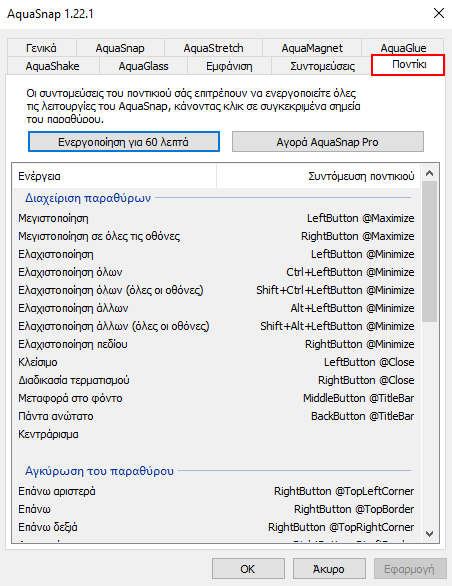
Να επισημάνουμε ότι και αυτή η λειτουργία είναι διαθέσιμη στην επί πληρωμή έκδοση του προγράμματος.
Σας βοήθησε το AquaSnap στην οργάνωση παραθύρων?
Αν δοκιμάσατε το AquaSnap και σας βοήθησε να βάλετε τα παράθυρα στα Windows σε τάξη, ή έχετε να προτείνετε κάποιο άλλο πρόγραμμα με παρόμοιες λειτουργίες, γράψτε μας στα σχόλια.